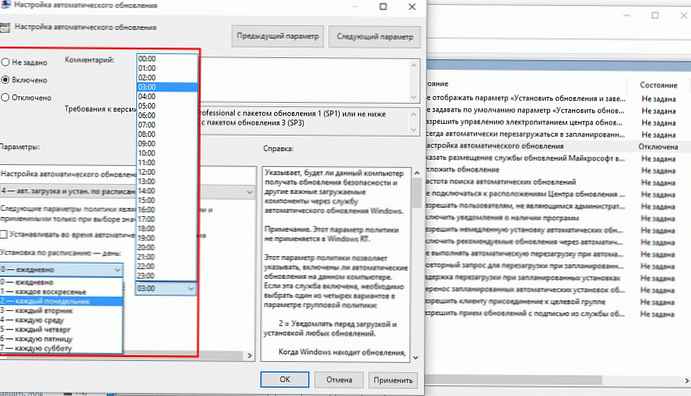Apakah Anda ingin merencanakan sendiri tidak hanya mengunduh tetapi juga menginstal pembaruan di Windows 10 Pro, hanya saja.
Kami perlu menggunakan kebijakan grup kami untuk menyusun jadwal kami, yang menurutnya sistem operasi Anda akan diperbarui. Anda dapat melakukan ini dari registri Windows..
Konfigurasikan Editor Kebijakan Grup Lokal.
Metode ini bekerja secara eksklusif di Windows 10 Pro.
Jadwalkan pembaruan sistem.
1. Langkah -editor kebijakan grup lokal.
Menangkan + r masuk gpedit.msc
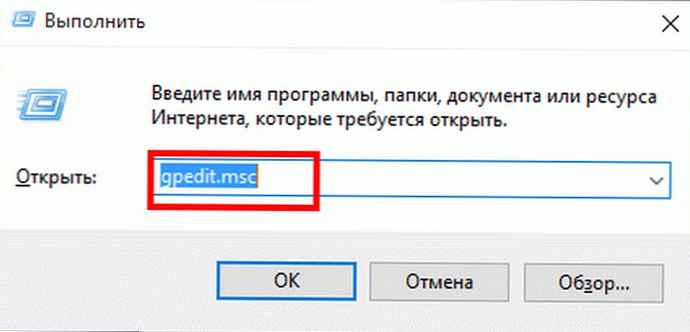
2. Langkah - Jalan Di Editor Kebijakan Grup, berikut ini:
Konfigurasi Komputer \ Template Administratif \ Komponen Windows \ Pembaruan Windows3. Langkah - Pembaruan Windows.
Klik dua kali - Mengatur pembaruan otomatis, di jendela yang terbuka, pilih pengaturan yang kita butuhkan.

4. Langkah- Pengaturan.
Pertama-tama, Anda harus mengaktifkan pengaturan kebijakan "Konfigurasi pembaruan otomatis", secara default dimatikan. Sekarang pengaturan pembaruan tersedia. Mulai membuat jadwal untuk pembaruan di masa mendatang untuk sistem kami.

5. Langkah -Tanggal dan waktu.
Kami tertarik poin 4 dengan itu, kami akan menunjukkan hari, bahkan jika perlu, waktu yang tepat untuk menginstal pembaruan. Setelah melakukan perubahan, klik- Untuk melamar dan Ok.